لعرض بيانات الأداء في الوقت الفعلي، تأكَّد من أنّ تطبيقك يستخدم إصدارًا من حزمة تطوير البرامج (SDK) الخاصة بخدمة "مراقبة الأداء" يتوافق مع معالجة البيانات في الوقت الفعلي. مزيد من المعلومات عن بيانات الأداء في الوقت الفعلي
تتبُّع المقاييس الرئيسية في لوحة البيانات
لمعرفة مدى رواج مقاييسك الرئيسية، أضِفها إلى لوحة المقاييس في أعلى لوحة بيانات الأداء. يمكنك تحديد المشاكل بسرعة من خلال الاطّلاع على التغييرات التي حدثت على مدار الأسبوع، أو التأكّد من أنّ التغييرات الأخيرة في الرمز البرمجي تؤدي إلى تحسين الأداء.
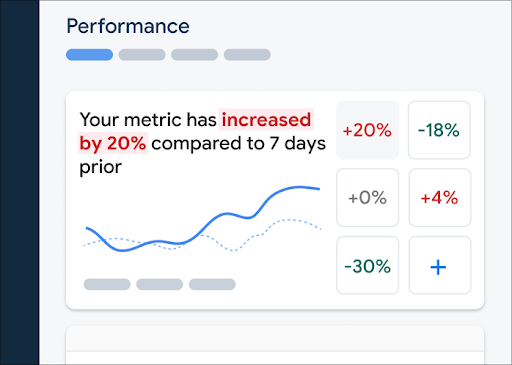 لوحة بيانات "مراقبة أداء Firebase" />
لوحة بيانات "مراقبة أداء Firebase" />
في ما يلي بعض الأمثلة على المؤشرات التي يمكنك تتبُّعها:
- زيادة في وقت بدء تشغيل التطبيق منذ إضافة طلب بيانات جديد من واجهة برمجة التطبيقات إلى عملية بدء تشغيل التطبيق
- انخفاض في حجم حمولة الاستجابة لطلب الشبكة منذ تنفيذ تغيير حجم الصور الكاملة إلى صور مصغّرة
- انخفاض معدّل النجاح للشبكة في طلب بيانات من واجهة برمجة تطبيقات تابعة لجهة خارجية أثناء انقطاع الخدمة في المنظومة المتكاملة
- انخفاض في عدد اللقطات البطيئة للعرض في طريقة عرض recycler بعد تحسين معالجة كل عنصر خارج الشاشة
يمكن لكل فرد في مشروع Firebase إعداد لوحة المقاييس الخاصة به. يمكنك تتبُّع المقاييس المهمة بالنسبة إليك، بينما يمكن لأعضاء المشروع الآخرين تتبُّع مجموعات مختلفة تمامًا من المقاييس الرئيسية على لوحاتهم.
لإضافة مقياس إلى لوحة المقاييس، اتّبِع الخطوات التالية:
- انتقِل إلى لوحة بيانات الأداء في وحدة تحكّم Firebase.
- انقر على بطاقة مقياس فارغة، ثم اختَر مقياسًا حاليًا لإضافته إلى لوحتك.
- انقر على في بطاقة مقياس تم ملؤها للاطّلاع على المزيد من الخيارات، مثل استبدال مقياس أو إزالته.
تعرض لوحة المقاييس بيانات المقاييس التي تم جمعها بمرور الوقت، وذلك في شكل رسومات بيانية وكنسبة مئوية للتغيير العددي.
- تعرض كل بطاقة مقياس النسبة المئوية للتغيّر في قيمة المقياس على مدار النطاق الزمني المحدّد، بالإضافة إلى القيمة التي تم جمعها مؤخرًا للمقياس. العبارة التي تظهر في أعلى لوحة المقاييس هي تفسير للنسبة المئوية للتغيير.
- تعرض لوحة المقاييس تلقائيًا القيمة المئوية التسعين للمقياس، وهي تتوافق مع مؤشرات Android الحيوية. إذا أردت الاطّلاع على تجربة شرائح مختلفة من المستخدمين لتطبيقك، اختَر نسبة مئوية مختلفة من القائمة المنسدلة في أعلى صفحة لوحة البيانات.
- إذا كان لديك إصدارات مختلفة من تطبيقك، يمكنك الاطّلاع على مدى تغيُّر قيمة المقياس لإصدار معيّن مقارنةً بإصدار آخر و/أو مقارنةً بجميع إصداراتك. اختَر الإصدارات من القوائم المنسدلة أسفل الرسم البياني.
ماذا تعني الألوان الأحمر والأخضر والرمادي؟
تتضمّن معظم المقاييس اتجاهًا مرغوبًا، لذا تستخدم لوحة المقاييس الألوان لعرض تفسير لما إذا كانت بيانات المقياس تتجه في اتجاه جيد أو سيئ.
على سبيل المثال، لنفترض أنّك تتتبّع وقت بدء التطبيق لتطبيقك (وهي قيمة يجب أن تكون صغيرة). إذا كانت هذه القيمة في ازدياد، ستعرض لوحة المقاييس النسبة المئوية للتغيير في المقياس باللون الأحمر، ما يلفت الانتباه إلى مشكلة محتملة. ومع ذلك، إذا كانت القيمة تنخفض أو لم تتغيّر، ستعرض لوحة المقاييس النسبة المئوية باللون الأخضر أو الرمادي، على التوالي.
إذا لم يكن للمقياس اتجاه رائج واضح، مثل حجم حمولة الاستجابة لطلب الشبكة، تعرض لوحة المقاييس دائمًا النسبة المئوية للتغيير في المقياس باللون الرمادي، بغض النظر عن اتجاه البيانات.
ماذا يعني الخط المتصل والخط المتقطّع؟
-
خط أزرق داكن متواصل: قيمة المقياس بمرور الوقت لجميع إصدارات تطبيقك
يمكن اعتبار هذا الخط هو خط الأساس لتطبيقك. -
خط متصل باللون الأخضر الفاتح: قيمة المقياس بمرور الوقت لإصدار معيّن من تطبيقك
تعرض لوحة المقاييس تلقائيًا بيانات أحدث إصدار. لعرض إصدار مختلف في الرسم البياني، استخدِم القائمة المنسدلة الأولى أسفل الرسم البياني. -
خط رمادي متواصل: قيمة المقياس بمرور الوقت لإصدار محدّد
آخر من تطبيقك. وبشكل تلقائي، لا تعرض لوحة المقاييس بيانات لإصدار ثانٍ. لعرض إصدار ثانٍ في الرسم البياني، استخدِم القائمة المنسدلة الثانية أسفل الرسم البياني. -
الخط المتقطّع الأزرق الفاتح: يمثّل قيمة المقياس لجميع الإصدارات في وقت معيّن في الماضي
. على سبيل المثال، إذا اخترت عرض رسم بياني لآخر 7 أيام، ومرّرت مؤشر الماوس فوق 30 أغسطس، سيخبرك الخط المتقطّع الأزرق الفاتح بقيمة المقياس لجميع الإصدارات في 23 أغسطس.
عرض عمليات التتبُّع وبياناتها
يمكنك الاطّلاع على جميع عمليات التتبُّع لتطبيقك في جدول عمليات التتبُّع الذي يظهر في أسفل لوحة بيانات الأداء. يجمع الجدول كل نوع من عمليات التتبُّع ضمن علامة تبويب فرعية مناسبة. على سبيل المثال، يتم إدراج جميع عمليات تتبُّع طلبات الشبكة ضمن علامة التبويب الفرعية طلبات الشبكة.
يعرض جدول عمليات التتبُّع قيم بعض أهم المقاييس لكل عملية تتبُّع، بالإضافة إلى النسبة المئوية للتغيّر في قيمة كل مقياس. يتم احتساب هذه القيم استنادًا إلى اختيارات النسبة المئوية والنطاق الزمني المحدّدين في أعلى علامة التبويب لوحة البيانات. وإليك بعض الأمثلة:
- في حال اختيار النسبة المئوية 90% ونطاق زمني آخر 7 أيام، ستكون قيمة المقياس هي النسبة المئوية التسعين للبيانات التي تم جمعها من اليوم الأخير، وسيكون التغيّر في النسبة المئوية هو التغيّر منذ 7 أيام.
- إذا غيّرت النطاق الزمني إلى آخر 24 ساعة، ستكون قيمة المقياس هي الوسيط للبيانات التي تم جمعها من الساعة الأخيرة، وسيكون التغيير بالنسبة المئوية هو التغيير منذ 24 ساعة.
يمكنك ترتيب قائمة عمليات التتبُّع في كل علامة تبويب فرعية حسب قيمة المقياس أو حسب النسبة المئوية للتغيير في مقياس معيّن. ويمكن أن يساعدك ذلك في تحديد المشاكل المحتملة في تطبيقك بسرعة.
لعرض جميع المقاييس والبيانات الخاصة بتتبُّع معيّن، انقر على اسم التتبُّع في جدول عمليات التتبُّع. تقدّم الأقسام التالية من هذه الصفحة المزيد من التفاصيل.
عرض المزيد من البيانات لتتبُّع معيّن
توفّر Performance Monitoring صفحة لتحديد المشاكل وحلّها في وحدة تحكّم Firebase تعرض التغييرات في المقاييس، ما يسهّل عليك معالجة مشاكل الأداء وتقليل تأثيرها في تطبيقاتك ومستخدميها بسرعة. يمكنك استخدام صفحة تحديد المشاكل وحلّها عندما تتعرّف على مشاكل محتملة في الأداء، مثلاً في الحالات التالية:
- تختار مقاييس ذات صلة في لوحة البيانات وتلاحظ فرقًا كبيرًا.
- في جدول عمليات التتبُّع، يمكنك إجراء عملية ترتيب لعرض أكبر قيم دلتا في أعلى الجدول، وستلاحظ تغيُّرًا كبيرًا في النسبة المئوية.
- تتلقّى تنبيهًا عبر البريد الإلكتروني لإعلامك بمشكلة في الأداء.
يمكنك الوصول إلى صفحة تحديد المشاكل وحلّها بالطرق التالية:
- في لوحة بيانات المقياس، انقر على الزر عرض تفاصيل المقياس.
- في أي بطاقة مقياس، انقر على
=> عرض التفاصيل . تعرض صفحة تحديد المشاكل وحلّها معلومات حول المقياس الذي اخترته. - في جدول عمليات التتبُّع، انقر على اسم عملية تتبُّع أو أي قيمة مقياس في الصف المرتبط بعملية التتبُّع هذه.
- في تنبيه عبر البريد الإلكتروني، انقر على التحقيق الآن.
عند النقر على اسم عملية تتبُّع في جدول عمليات التتبُّع، يمكنك بعد ذلك التوغّل في مقاييس تهمّك. انقر على زر
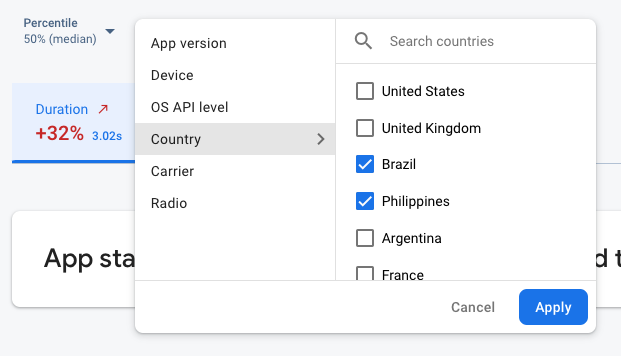 يتم فلترة بيانات "مراقبة أداء Firebase" حسب السمة" />
يتم فلترة بيانات "مراقبة أداء Firebase" حسب السمة" />
- فلترة البيانات حسب إصدار التطبيق لعرض بيانات حول إصدار سابق أو أحدث إصدار
- يمكنك الفلترة حسب الجهاز لمعرفة كيفية تعامل الأجهزة القديمة مع تطبيقك.
- فلترة النتائج حسب البلد للتأكّد من أنّ الموقع الجغرافي لقاعدة البيانات لا يؤثر في منطقة معيّنة
عرض جميع المقاييس التي تم جمعها لتتبُّع معيّن
بعد النقر على عملية تتبُّع، يمكنك الانتقال إلى المقاييس التي تهمّك:
- عمليات تتبُّع طلبات الشبكة: علامات التبويب الخاصة بالمقاييس المتاحة هي مدة الاستجابة وحجم حمولة الاستجابة وحجم حمولة الطلب ومعدّل النجاح.
- عمليات تتبُّع بدء تشغيل التطبيق، والتطبيق في المقدّمة، والتطبيق في الخلفية، والرمز المخصّص: تتوفّر علامة التبويب الخاصة بمقياس المدة دائمًا (وهو المقياس التلقائي لأنواع عمليات التتبُّع هذه). بالنسبة إلى عمليات تتبُّع الرموز المخصّصة، إذا أضفت أي مقاييس مخصّصة إلى عملية التتبُّع، سيتم عرض علامات تبويب المقاييس هذه أيضًا.
- عمليات تتبُّع عرض الشاشة: علامات تبويب المقاييس المتاحة هي العرض البطيء واللقطات المجمدة.
يمكنك العثور على ملخّص أداء للمقياس المحدّد أسفل علامات تبويب المقاييس مباشرةً. ويشمل ذلك نظرة عامة من جملة واحدة على مؤشر المقياس بمرور الوقت، ورسمًا بيانيًا لتصوّر توزيع البيانات على مستوى النطاق الزمني المحدّد بالكامل.
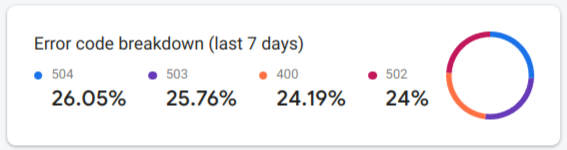 تفاصيل رموز الخطأ في خدمة "مراقبة أداء Firebase" />
تفاصيل رموز الخطأ في خدمة "مراقبة أداء Firebase" />
على سبيل المثال، إذا كان المقياس المحدّد هو نسبة نجاح الشبكة، سيعرض الرسم البياني تفصيلاً لجميع رموز الخطأ ونسبها المئوية من بين جميع ردود الأخطاء (بما في ذلك رموز الخطأ المستبعَدة في Firebase Console).
عرض معلومات مفصّلة حول البيانات
يمكنك فلترة البيانات وتقسيمها حسب السمة، أو يمكنك النقر لعرض البيانات في سياق جلسة استخدام تطبيق.
على سبيل المثال، لمعرفة سبب بطء وقت استجابة الشبكة مؤخرًا، وما إذا كان بلد معيّن يؤثّر في الأداء، اتّبِع الخطوات التالية:
- اختَر البلد من القائمة المنسدلة للسمات.
- في الجدول، رتِّب البيانات حسب أحدث قيمة للاطّلاع على البلدان التي لها التأثير الأكبر في أوقات استجابة الشبكة.
- اختَر البلدان التي تتضمّن أكبر القيم الأخيرة لرسمها على الرسم البياني. بعد ذلك، مرِّر مؤشر الماوس فوق المخطط الزمني في الرسم البياني لمعرفة الوقت الذي تباطأت فيه أوقات استجابة الشبكة في تلك البلدان.
- للتحقيق بشكل أكبر في الأسباب الجذرية لمشاكل وقت استجابة الشبكة في بلدان معيّنة، أضِف فلاتر لهذه البلدان وواصِل التحقيق في السمات الأخرى (مثل أنواع الراديو والأجهزة).
عرض المزيد من التفاصيل حول جلسات المستخدمين
تقدّم Performance Monitoring أيضًا تقارير عن جلسات المستخدمين، وهي الفترات الزمنية التي يكون فيها تطبيقك في المقدّمة. ترتبط هذه التقارير بتتبُّع معيّن، وتعرض التتبُّع في سياق المخطط الزمني لعمليات التتبُّع الأخرى التي جمعتها Performance Monitoring خلال الجلسة نفسها.
على سبيل المثال، يمكنك الاطّلاع على عمليات تتبُّع الرموز المخصّصة مرتّبة حسب ترتيب بدء تنفيذها (بالإضافة إلى مدة كل عملية)، ويمكنك أيضًا الاطّلاع على أي عمليات تتبُّع لطلبات الشبكة التي تم تنفيذها في الوقت نفسه.
تعرض وحدة التحكّم عيّنة عشوائية من جلسات المستخدمين هذه. تتوفّر هذه المقاييس لتطبيقات Apple وAndroid وجميع أنواع عمليات التتبُّع باستثناء عمليات تتبُّع عرض الشاشة.
في ما يلي بعض البيانات الأخرى التي يمكنك الاطّلاع عليها بشأن جلسة أحد المستخدِمين:
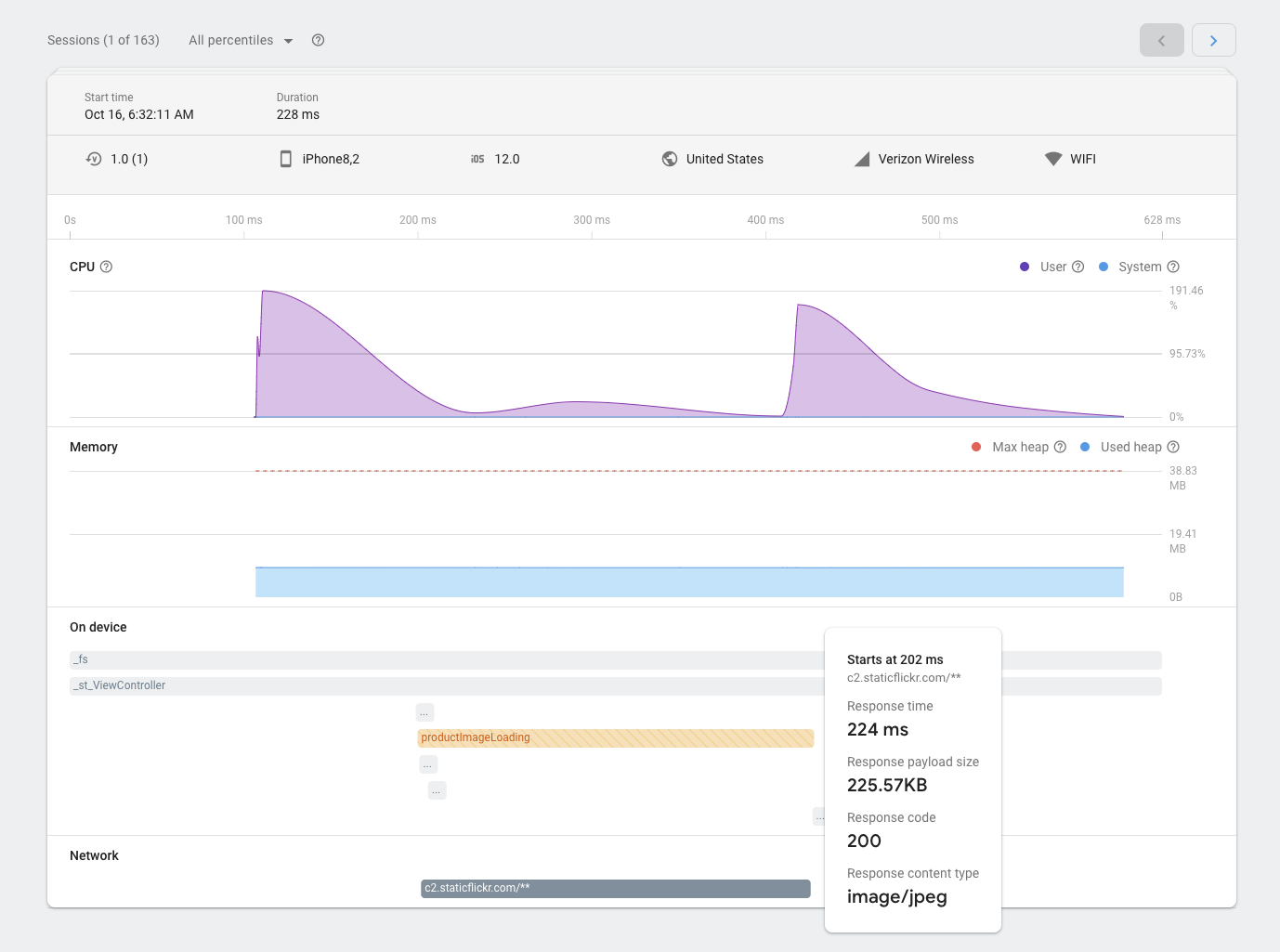 صفحة الجلسات في خدمة "مراقبة أداء Firebase" />
صفحة الجلسات في خدمة "مراقبة أداء Firebase" />
- معلومات حول التتبُّع: معلومات تفصيلية حول التتبُّع لهذه الجلسة، بما في ذلك وقت البدء ووقت الانتهاء والسمات (مثل الجهاز والبلد) وأي مقاييس سارية لهذا النوع من التتبُّع (على سبيل المثال، المدة الزمنية لتتبُّع الرمز المخصّص أو وقت الاستجابة لتتبُّع طلب الشبكة).
- وحدة المعالجة المركزية (CPU): مقدار وقت المستخدم ووقت النظام الذي استهلكه تطبيقك خلال الجلسة
- الذاكرة: مقدار ذاكرة الكومة التي استخدمها تطبيقك خلال الجلسة
كيفية عرض بيانات الجلسات
- انتقِل إلى لوحة بيانات الأداء في وحدة تحكّم Firebase، وانتقِل للأسفل إلى جدول عمليات التتبُّع، ثم انقر على علامة التبويب الفرعية المناسبة لعملية التتبُّع التي تهمّك.
- انقر على اسم التتبُّع في الجدول لعرض جميع المقاييس المتاحة له.
- للاطّلاع على بيانات الجلسات للتتبُّع المحدّد، انقر على عرض جميع الجلسات.
- لعرض الجلسات المرتبطة بقيمة سمة المقياس المحدّد، مرِّر مؤشر الماوس فوق الصف المطلوب وانقر على النص الجلسات الذي يظهر في العمود الأيسر من ذلك الصف.
 تتبُّع "مراقبة أداء Firebase" مع رابط إلى الجلسات" />
تتبُّع "مراقبة أداء Firebase" مع رابط إلى الجلسات" />
فلترة الجلسات حسب الشريحة المئوية
يتم توزيع الجلسات على شرائح مئوية لكل مقياس. الجلسات في نطاقات النسبة المئوية الأقل لها قيمة أقل للمقياس من الجلسات في نطاقات النسبة المئوية الأعلى.
لفلترة الجلسات المتاحة حسب النسبة المئوية، استخدِم القائمة المنسدلة الخاصة بالنسب المئوية أعلى تفاصيل الجلسات، أو اسحب مقابض الرسم البياني.
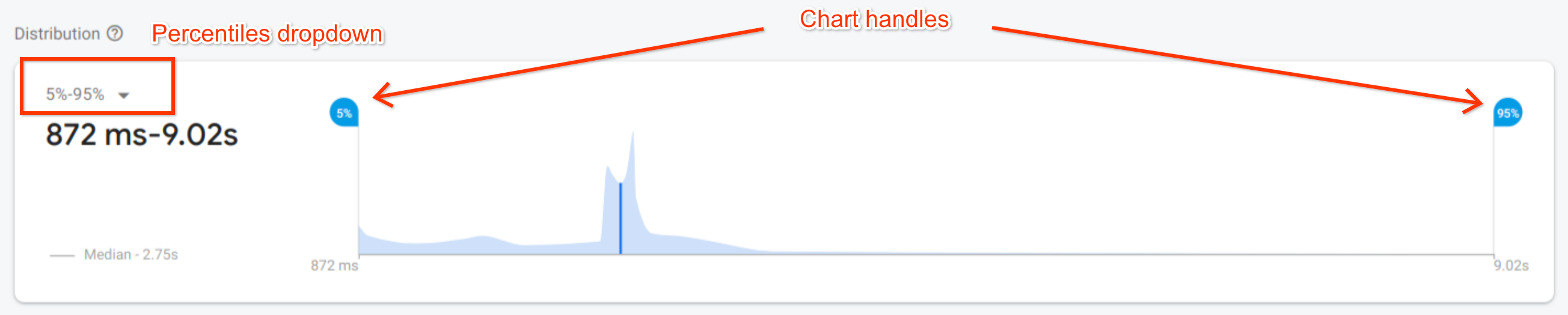 صفحة الجلسات في خدمة "مراقبة أداء Firebase" />
صفحة الجلسات في خدمة "مراقبة أداء Firebase" />

